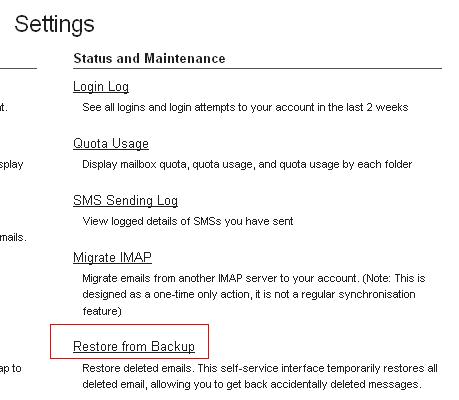Wenn Sie sich mit Ihren E-Mails befassen, gibt es eine Sache, die Sie falsch machen können und das ist das versehentliche Löschen Ihrer wichtigen E-Mails. Manchmal löscht man seine E-Mails absichtlich, nur um später festzustellen, dass man diese gelöschten E-Mails in der Zukunft wirklich braucht. Im schlimmsten Fall werden E-Mails, die Sie löschen, auch aus dem Papierkorb gelöscht. In einer solchen Situation suchen Sie nach Möglichkeiten, wie Sie gelöschte E-Mails aus dem Papierkorb wiederherstellen können. Deshalb haben wir diese Anleitung erstellt, um Ihnen zu helfen, Ihre wichtigen, aus dem Papierkorb gelöschten E-Mails, wiederherzustellen.
In diesem Artikel
Teil 1. Schnelle Notfallhilfe: E-Mails sofort wiederherstellen
Haben Sie gerade wichtige E-Mails gelöscht? Keine Panik! In den meisten Fällen können Sie gelöschte E-Mails innerhalb weniger Minuten wiederherstellen. Hier sind die wichtigsten Sofortmaßnahmen für die gängigsten E-Mail-Dienste:
Gmail: Gelöschte Mails sofort wiederherstellen
- Öffnen Sie Gmail und klicken Sie links auf "Mehr"
- Wählen Sie "Papierkorb" aus
- Markieren Sie die gewünschten E-Mails
- Klicken Sie auf "Verschieben nach" → "Posteingang"
Outlook: Gelöschte Elemente wiederherstellen
- Klicken Sie auf den Ordner "Gelöschte Elemente"
- Rechtsklick auf die gewünschte E-Mail
- Wählen Sie "Verschieben" → "In anderen Ordner"
- Bestätigen Sie mit "OK"
Teil 2. Zeitfenster für E-Mail-Wiederherstellung: Was Sie wissen müssen
Die Erfolgschancen beim Mails-Wiederherstellung hängen stark vom Zeitpunkt und dem verwendeten E-Mail-Dienst ab. Hier sind die wichtigsten Fristen, die Sie beachten sollten:
| E-Mail-Dienst | Papierkorb-Aufbewahrung | Erweiterte Wiederherstellung | Maximale Frist |
|---|---|---|---|
| Gmail | 30 Tage | Weitere 25 Tage (Admin) | 55 Tage |
| Outlook/Hotmail | 30 Tage | 14 Tage (Wiederherstellbare Elemente) | 44 Tage |
| Yahoo Mail | 7-30 Tage | Wiederherstellungsanfrage | Variable |
⚠️ Wichtiger Hinweis: Je schneller Sie handeln, desto höher sind Ihre Erfolgsaussichten. Die Wiederherstellung gelöschter E-Mails wird nach Ablauf der Fristen deutlich schwieriger oder unmöglich.
Teil 3. Weitere Wiederherstellungsmethoden für schwierige Fälle
Gelöschte E-Mails in Outlook wiederherstellen mit Recoverit
Wenn Sie in Ihrem Outlook-Konto E-Mails löschen, werden diese in den Ordner für gelöschte Dateien verschoben, so dass Sie sie bei Bedarf wiederherstellen können. Was wäre, wenn Sie auch Ihren Ordner für gelöschte Dateien leeren würden? In einem solchen Fall können Sie gelöschte E-Mails nicht auf ähnliche Weise wiederherstellen. Und genau dann kommt eine Software zur Datenwiederherstellung ins Spiel. Glücklicherweise gibt es inzwischen viele Datenwiederherstellungstools, die Ihnen dabei helfen, gelöschte E-Mails aus Outlook wiederherzustellen. Recoverit-Datenrettung ist eines der wenigen Tools, die Ihnen sicher helfen können, Ihre gewünschten gelöschten E-Mails wieder zu bekommen.
Schritt 1: Wählen Sie den Speicherort aus:
Jetzt müssen Sie den Ort auswählen, an dem Sie vermuten, dass die gelöschte E-Mail gespeichert war. Normalerweise ist dies das Laufwerk C, aber Sie sollten auch andere Festplatten überprüfen.

Schritt 2: Analysieren Sie den ausgewählten Speicherort zum Wiederherstellen von gelöschter Mails:
Nach einem Klick auf die Schaltfläche „Starten“ beginnt das Programm mit dem Scan, um die gelöschte E-Mail zu suchen. Falls die Schnellanalyse nicht die gewünschten Ergebnisse liefert, können Sie stattdessen „Tiefenscan“ auswählen.

Schritt 3: Vorschau und Wiederherstellen der gelöschten E-Mails:
Nach Abschluss der Analyse können Sie die wiederhergestellten E-Mails einzeln in der Vorschau anzeigen. Wählen Sie anschließend die gewünschten E-Mails aus und klicken Sie auf die Schaltfläche „Wiederherstellen“.

Schritt 4: Wählen Sie einen neuen Speicherort aus
Nach der Auswahl zeigt Ihnen das Programm die wiederhergestellten E-Mails in einer übersichtlichen Ordnerstruktur an. Wählen Sie einfach die gewünschten Nachrichten aus und klicken Sie auf „Speichern“, um den Wiederherstellungsvorgang abzuschließen.

Mit Recoveirt ist es nicht nur möglich, um endgültig gelöschte E-Mails wiederherzustellen, sondern auch alle andere gelöschte Dateien auf dem PC wiederherstellen. Durch den leistungsstarken Scan und die Wiederherstellungsfunktion können Sie nicht nur einzelne E-Mails, sondern auch komplette Ordnerstrukturen in Ihrem Outlook-Postfach wiederherstellen. Behalten Sie die Kontrolle über Ihre wichtigen Daten und stellen Sie verlorengegangene Dateien und Ordner schnell und zuverlässig wieder her.
Weg 2. Wie kann man E-Mails aus dem Papierkorb in Google Mail wiederherstellen?
Zweifellos ist Google Mail der zweitbeliebteste von Google entwickelte E-Mail-Dienst. Es ist ein kostenloser, suchbasierter und schneller E-Mail-Dienst, auf den Sie jederzeit und überall zugreifen können.
Außerdem unterscheidet er sich von anderen E-Mail-Diensten, weil er zahlreiche Gigabyte Speicherplatz bietet, so dass Sie sich keine Sorgen machen müssen, dass Ihr verfügbarer Speicherplatz überschritten wird. Ein weiterer Pluspunkt von Google Mail ist die Spam-Erkennungsfunktion. Alle Spam-Mails werden automatisch in den Papierkorb verschoben.
Tipps: Gelöschte E-Mails aus dem Papierkorb wiederherstellen: Einfache Anleitung!
Wenn Sie Gmail-Benutzer sind, der versehentlich E-Mails gelöscht hat, müssen Sie nicht in Panik geraten. Es gibt eine Möglichkeit, aus dem Papierkorb gelöschte E-Mails wiederherzustellen. Um zu erfahren, wie Sie eine aus dem Papierkorb gelöschte E-Mail in Google Mail wiederherstellen können, müssen Sie nur die folgenden Schritte befolgen:
- Gehen Sie zunächst zu Ihrem Google Mail-Konto. Als Nächstes müssen Sie die Option „Mehr“ suchen und danach auf „Papierkorb“ gehen.
- Im „Papierkorb“ Ordner finden Sie alle gelöschten E-Mails. Wählen Sie also die gewünschten E-Mails aus, die Sie wiederherstellen möchten.
- Klicken Sie dann auf „Verschieben in“ und wählen Sie das Ziel aus, in das Sie die gewünschten E-Mails verschieben möchten.
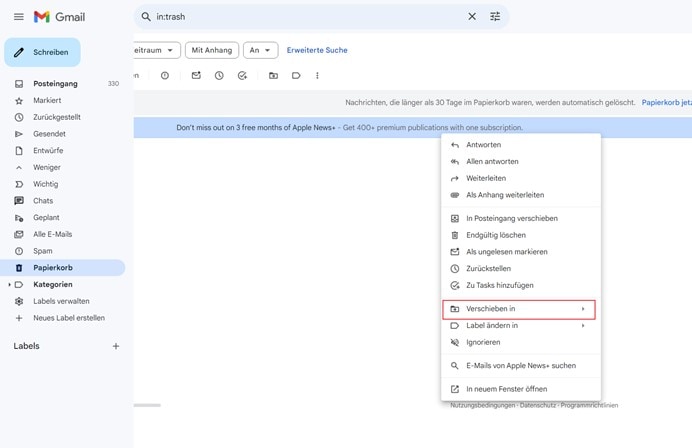

- Wenn Sie den Papierkorb in Ihrem Google Mail nicht finden können, dann gehen Sie zu „Einstellungen“>„Labels“. Klicken Sie hier auf „Anzeigen“ neben „Papierkorb“.
- Dateien im Papierkorb werden nach 30 Tagen gelöscht und anschließend noch für 25 Tage gespeichert. Danach werden die Dateien endgültig gelöscht, d.h. sie können nicht mehr wiederhergestellt werden.
Weg 3. Wie kann man gelöschte Mails in Yahoo wiederherstellen?
Yahoo! Mail ist ein weiterer E-Mail-Dienst mit 1 TB Speicherplatz für E-Mails. Außerdem verfügt das Programm über Instant Messaging, soziale Netzwerke, SMS-Nachrichten, etc. Überraschenderweise ist es der drittbeliebteste webbasierte E-Mail-Dienst auf der ganzen Welt. Wenn Sie Yahoo! Mail-Benutzer sind und und einige E-Mails versehentlich gelöscht haben, dann kann das ziemlich frustrierend für Sie sein. Aber die gute Nachricht ist, dass dieser E-Mail-Dienst auch eine Möglichkeit bietet, gelöschte Nachrichten wiederherzustellen.
Wenn Sie eine E-Mail aus Ihrem Yahoo! Mail Posteingang löschen, werden die gelöschten Dateien automatisch in den „Papierkorb“ Ordner verschoeben, so dass Sie sie in Zukunft bei Bedarf leicht wiederherstellen können. Was ist, wenn Sie auch den „Papierkorb“ Ordner geleert haben? Keine Panik, Sie können gelöschte E-Mails immer noch mit der Funktion „Wiederherstellen“ von Yahoo wiederherstellen. Gehen Sie wie folgt vor, um zu erfahren, wie Sie Papierkorb-E-Mails zurückbekommen:
- Melden Sie sich zunächst bei Ihrem Yahoo! Mail Konto an. Wechseln Sie dann in den Ordner „Papierkorb“ und wählen Sie die gelöschten Dateien aus, falls sie dort vorhanden sind. Klicken Sie auf die Option „Verschieben“ und wählen Sie „Posteingang“.
- Wenn der Papierkorb leer ist, dann können Sie die Wiederherstellungsfunktion von Yahoo! Mail verwenden. Tippen Sie dazu auf die „Hilfe“ Schaltfläche und wählen Sie dann erneut die Option „Hilfe“.
- Wählen Sie nun „E-Mail-Versand: Die Grundlagen“ aus der Liste „Hilfethemen“. Klicken Sie dann auf „Löschen und Wiederherstellen von Emails“. Wählen Sie schließlich „Verlorene oder gelöschte E-Mails wiederherstellen“.
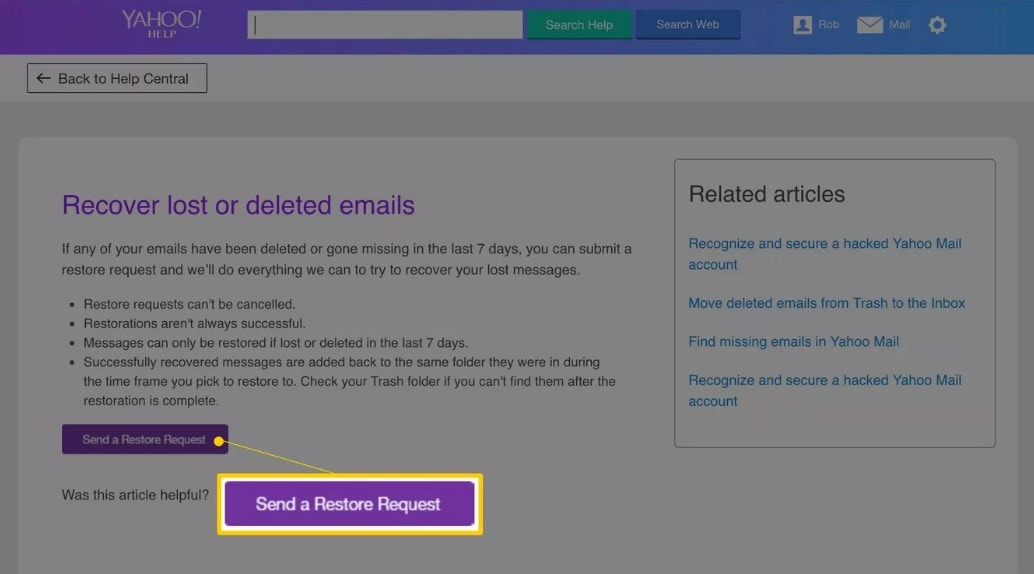
Lesen Sie alle Anweisungen, um gelöschte E-Mails wiederherzustellen. Sie müssen das Formular ausfüllen und auf „Absenden“ klicken. Sie erhalten eine Meldung, wenn die E-Mails wiederhergestellt wurden.
Weg 4. Wie kann man gelöschte E-Mails in FastMail wiederherstellen?
FastMail ist ein recht bekannter E-Mail-Dienst, der kostenpflichtige E-Mail-Konten sowohl für Unternehmen als auch für Privatpersonen anbietet. Es handelt sich um einen flexiblen und leistungsstarken webbasierten E-Mail-Dienst mit IMAP-Zugang. Er bietet 100 bis 60 MB Speicherplatz.
Nun, fragen Sie sich, können Sie gelöschte E-Mails aus dem Papierkorb in FastMail wiederherstellen? Ja, der E-Mail-Dienst bietet seinen Nutzern die Möglichkeit, gelöschte E-Mails wiederherzustellen, wenn sie diese versehentlich oder irgendwie gelöscht haben.
- Als erstes überprüfen Sie den Papierkorb. Und wenn Sie Ihre gewünschten gelöschten E-Mails in diesem Ordner finden, dann können Sie sie mit der Schaltfläche „Wiederherstellen“ wiederherstellen.
- Wenn Sie die gewünschten Dateien nicht im Papierkorb finden, wechseln Sie zu den „Einstellungen“>„ Wiederherstellen aus Backup“. Lesen Sie hier die Anweisungen und tippen Sie auf die Schaltfläche, um die Wiederherstellung zu starten.
Der Wiederherstellungsprozess kann auch Stunden dauern, da er von der Größe Ihres Kontos abhängt. Sie erhalten eine Meldung, sobald der Vorgang abgeschlossen ist.

- Sie sollten Ihre gelöschten E-Mails mit der Wiederherstellen Funktion aus der Sicherung innerhalb einer Woche wiederherstellen. Danach werden die Dateien endgültig gelöscht.
- Die wiederhergestellten E-Mails werden in den temporären Ordnern gespeichert, die innerhalb einer Woche gelöscht werden. Deshalb müssen Sie Ihre wichtigen E-Mails von den temporären in die Standardordner verschieben.
Weg 5. Wie kann man aus dem Papierkorb gelöschte E-Mails in Hotmail wiederherstellen?
Hotmail oder Oulook.com ist ein kostenloser Webmail-Dienst, der von Microsoft entwickelt wurde und auf den Sie von jedem Browser aus über eine Internetverbindung zugreifen können. Wenn Sie versehentlich wichtige E-Mails aus Ihrem Hotmail-Papierkorb gelöscht haben, können Sie diese wiederherstellen, da der E-Mail-Dienst einige Optionen dafür bereitstellt.
Um zu erfahren, wie Sie gelöschte E-Mails aus dem Papierkorb von Hotmail wiederherstellen können, müssen Sie Folgendes tun:
- Um den Vorgang zu starten, melden Sie sich bei Ihrem Hotmail-Konto an. Wechseln Sie hier zum „Gelöscht Ordner“, der sich auf der linken Seite befindet.
- Wenn sich die gesuchten E-Mails nicht in diesem Ordner befinden, klicken Sie auf den Link am unteren Rand, d.h. „Gelöschte Nachrichten wiederherstellen“.
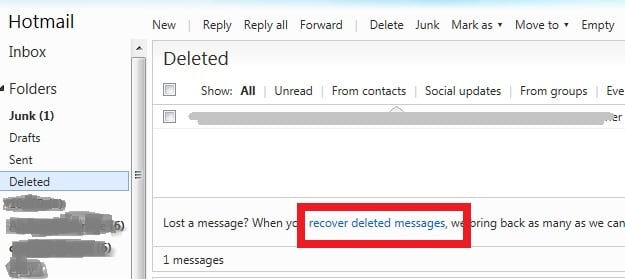
- Jetzt werden gelöschte E-Mails angezeigt. Wählen Sie die gewünschten E-Mails aus, die Sie wiederherstellen möchten und klicken Sie abschließend auf „Wiederherstellen“.

- Um E-Mails mit der oben genannten Methode abzurufen, können Sie nur E-Mails zurückholen, die Sie innerhalb der letzten paar Wochen gelöscht haben.
- Um ältere E-Mails wiederherzustellen, können Sie den Hotmail-Kundendienst kontaktieren und Unterstützung bei der Wiederherstellung anfordern.
Wie kann man E-Mail-Verlust vermeiden: Präventive Maßnahmen
Um einen kritischen E-Mail-Verlust zu verhindern, sind proaktive Strategien essentiell. Diese Maßnahmen schützen Ihre geschäftliche Kommunikation und Datenintegrität:
-
Regelmäßige Backups: Implementieren Sie eine automatische 3-2-1 Backup-Strategie für E-Mails (z.B. in Microsoft 365 oder Google Workspace).
-
Phishing-Schulungen: Sensibilisieren Sie Mitarbeiter für betrügerische E-Mails, um kompromittierte Konten zu vermeiden.
-
Klare Löschrichtlinien: Deaktivieren Sie das automatische Leeren des Papierkorbs und definieren Sie Aufbewahrungsfristen.
-
Ordnerstruktur & Filter: Nutzen Sie eine übersichtliche Ablagestruktur und Regeln zur Sortierung wichtiger Nachrichten.
-
Zwei-Faktor-Authentifizierung (2FA): Schützen Sie Konten vor unbefugtem Zugriff, der zu Datenverlust führen kann.
Häufige Probleme und Lösungen bei der E-Mail-Wiederherstellung
Ist eine E-Mail erst einmal verloren, gibt es je nach Ursache spezifische Lösungsansätze. So stellen Sie E-Mails wieder her:
-
Problem: Versehentliches Löschen.
-
Lösung: Prüfen Sie den „Gelöschte Elemente“- bzw. „Papierkorb“-Ordner und stellen Sie die E-Mail wieder her.
-
-
Problem: Gelöschte E-Mails aus dem Papierkorb entfernt.
-
Lösung: Nutzen Sie die „Wiederherstellen gelöschter Elemente“-Funktion (z.B. im Microsoft 365 Admin Center).
-
-
Problem: Beschädigte PST-/OST-Datei (Outlook).
-
Lösung: Verwenden Sie das integrierte Reparaturtool (SCANPST.EXE) oder spezielle Wiederherstellungssoftware wie Recoverit.
-
-
Problem: Synchronisierungsfehler.
-
Lösung: Erzwingen Sie einen erneuten Abgleich des Mailclients oder prüfen Sie die Server-Protokolle.
-
-
Problem: Kein Backup vorhanden.
-
Lösung: Konsultieren Sie einen professionellen Datenrettungsdienst für E-Mails als letzten Ausweg.
-
⚠️ Wichtig: Handeln Sie nach einem Verlust schnell, da Backups und Papierkörbe oft nur für begrenzte Zeit Daten vorhalten.
Fazit
Zusammenfassend gibt es verschiedene Möglichkeiten, gelöschte E-Mails aus dem Papierkorb wiederherzustellen, je nachdem welchen E-Mail-Dienst man verwendet. Es ist jedoch wichtig zu beachten, dass gelöschte E-Mails nach einer bestimmten Zeit endgültig gelöscht werden und dann nicht mehr wiederhergestellt werden können. Um sicherzustellen, dass man seine wichtigen E-Mails nicht verliert, ist es ratsam, regelmäßig Backups zu erstellen. Wenn man jedoch versehentlich E-Mails gelöscht hat und diese wiederherstellen möchte, kann man Wondershare Recoverit verwenden, um die E-Mails aus dem Papierkorb wiederherzustellen. Mit dieser Software kann man auch gelöschte E-Mails aus anderen E-Mail-Diensten wie Apple Mail, AOL WebMail und vielen anderen wiederherstellen.
FAQ
-
Kann ich E-Mails wiederherstellen, nachdem ich den Papierkorb geleert habe?
Ja, in vielen Fällen ist es möglich, auch nach dem Leeren des Papierkorbs gelöschte E-Mails wiederherzustellen. Gmail bewahrt E-Mails weitere 25 Tage auf, Outlook bietet die Server-Wiederherstellung, und spezialisierte Software wie Recoverit kann lokale Daten retten. -
Wie lange kann ich gelöschte E-Mails wiederherstellen?
Die Zeitspanne variiert je nach E-Mail-Anbieter:- Gmail: Bis zu 55 Tage (30 Tage Papierkorb + 25 Tage Admin-Bereich)
- Outlook: Bis zu 44 Tage (30 Tage Papierkorb + 14 Tage Server-Wiederherstellung)
- Yahoo: 7–30 Tage je nach Einstellung
-
Was kostet die E-Mail-Wiederherstellung?
Die meisten Methoden sind kostenlos. Spezialisierte Software wie Recoverit bietet eine kostenlose Testversion. -
Funktioniert die Wiederherstellung auch auf dem Smartphone?
Ja, die meisten E-Mail-Apps für iOS und Android bieten Papierkorb-Funktionen. Öffnen Sie die Mail-App, gehen Sie zu "Papierkorb" oder "Trash" und verschieben Sie die E-Mails zurück in den Posteingang.